Se você está lidando com problemas de permissão em discos externos no seu Mac, provavelmente encontrará a opção "Ignorar a propriedade deste volume", localizada na parte inferior da janela "Obter Informações", que você pode acessar clicando com o botão direito no disco.
Este artigo cobre as perguntas frequentemente feitas sobre a opção para que você possa trabalhar com ela como esperado.
O que significa 'Ignorar a propriedade deste volume'?
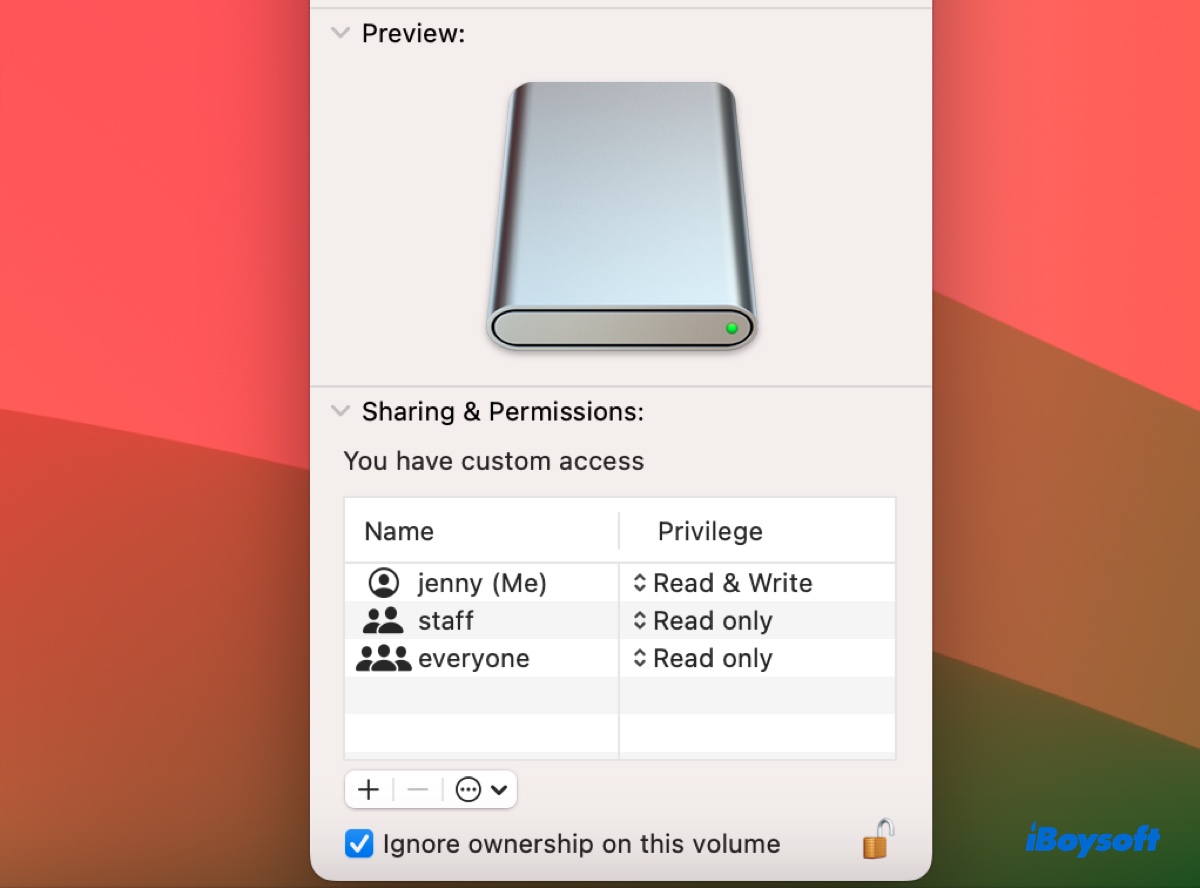
"Ignorar a propriedade deste volume" é uma opção que concede a todos os usuários acesso de proprietário a um volume específico. Quando ativada, o macOS ignorará as permissões de arquivo definidas para outros usuários, oferecendo a eles os mesmos privilégios do proprietário. Mas isso não significa que as permissões sejam completamente ignoradas. Se as permissões indicarem que o proprietário do disco não possui acesso de gravação, os outros usuários também não terão.
'Ignorar a propriedade deste volume' faltando?
Geralmente, se você clicar com o botão direito em um volume no seu Mac, selecionar "Obter Informações" e rolar até a seção de "Compartilhamento e Permissões", encontrará a opção "Ignorar a propriedade deste volume". Se ela não estiver aparecendo, é porque o disco não está formatado como APFS ou Mac OS Extended (Journaling), é um disco de backup do Time Machine ou é o disco de inicialização.
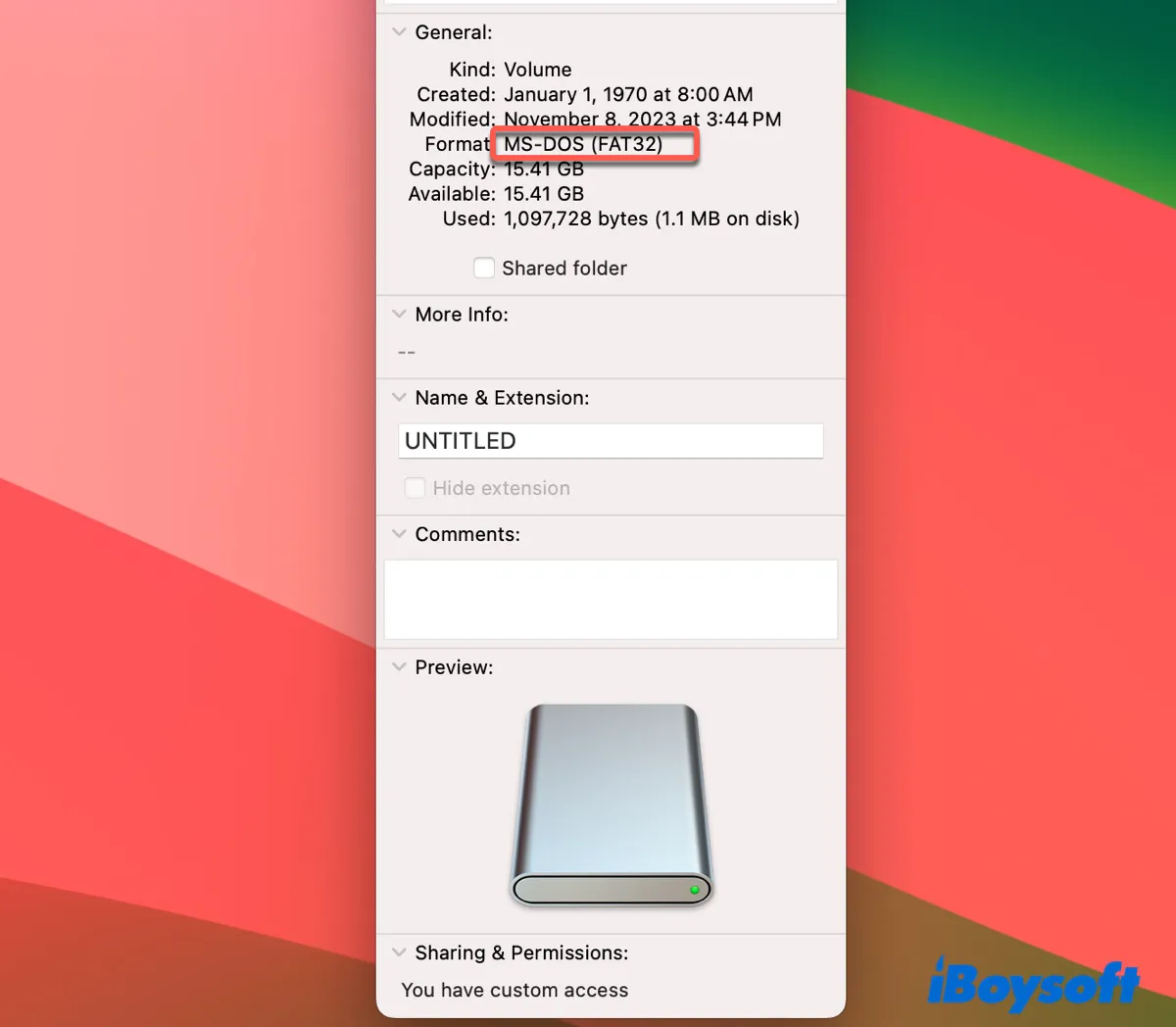
Os discos FAT32, exFAT e NTFS não possuem a caixa de seleção "Ignorar a propriedade deste volume". Isso ocorre porque o FAT32 e o exFAT não possuem suporte interno para permissões semelhantes às do UNIX. O NTFS oferece suporte a permissões, mas é um sistema de arquivos do Windows que é somente leitura no Mac. Embora um driver NTFS de terceiros para macOS possa fornecer acesso de leitura e gravação, esse não é o comportamento padrão.
Compartilhe este post para ajudar outras pessoas confusas sobre por que "Ignorar a propriedade deste volume" não está presente.
Quando devo marcar 'Ignorar a propriedade deste volume'?
Você pode querer verificar "Ignorar propriedade neste volume" se você não conseguir acessar, editar, salvar, copiar ou excluir arquivos no disco externo, pretende usar o disco entre diferentes sistemas operacionais ou precisa que o disco seja acessado por vários usuários sem restrição.
Como ativar 'Ignorar propriedade neste volume'?
Para ativar "Ignorar propriedade neste volume",
- Clique com o botão direito no volume na área de trabalho do seu Mac.
- Selecione "Obter informações".
- Toque no cadeado amarelo e digite sua senha para desbloqueá-lo.
- Selecione a caixa de seleção ao lado de "Ignorar propriedade neste volume".
- Toque no cadeado para salvar a alteração.
Se "Ignorar propriedade neste volume" for desmarcado, siga as etapas a seguir para ativá-lo:
- Abra o Terminal.
- Execute o comando abaixo e anote o identificador de disco do seu volume. (por exemplo, disco3s1)diskutil list
- Execute o comando abaixo para desativar a propriedade no disco externo. (por exemplo, sudo diskutil disableOwnership /dev/disk3s1)sudo diskutil disableOwnership /dev/disk_identifier
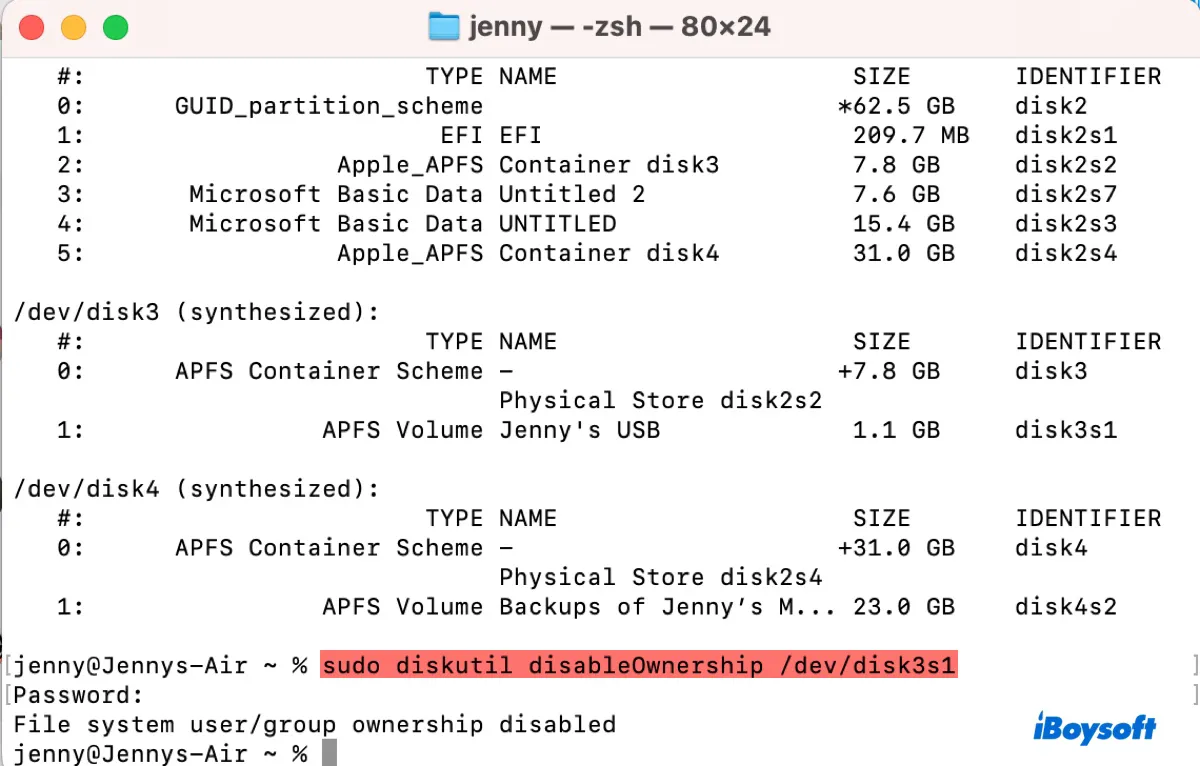
- Digite sua senha de administrador e pressione Enter novamente.
Como desativar 'Ignorar propriedade neste volume'?
Para desativar "Ignorar propriedade neste volume":
- Clique com o botão direito no volume na área de trabalho do seu Mac.
- Selecione "Obter informações".
- Toque no cadeado amarelo e digite sua senha para desbloqueá-lo.
- Desmarque a caixa de seleção ao lado de "Ignorar propriedade neste volume".
- Toque no cadeado para manter a alteração.
Se você não conseguir desativar "Ignorar propriedade neste volume", você pode redefinir as permissões ou o proprietário via Terminal.
Para definir permissões de leitura, gravação e execução para o proprietário e permissões de leitura e execução para o grupo e outros na pasta e em todos os arquivos e subpastas dentro dela, execute:
sudo chmod -R 755 /Volumes/Nome_do_volume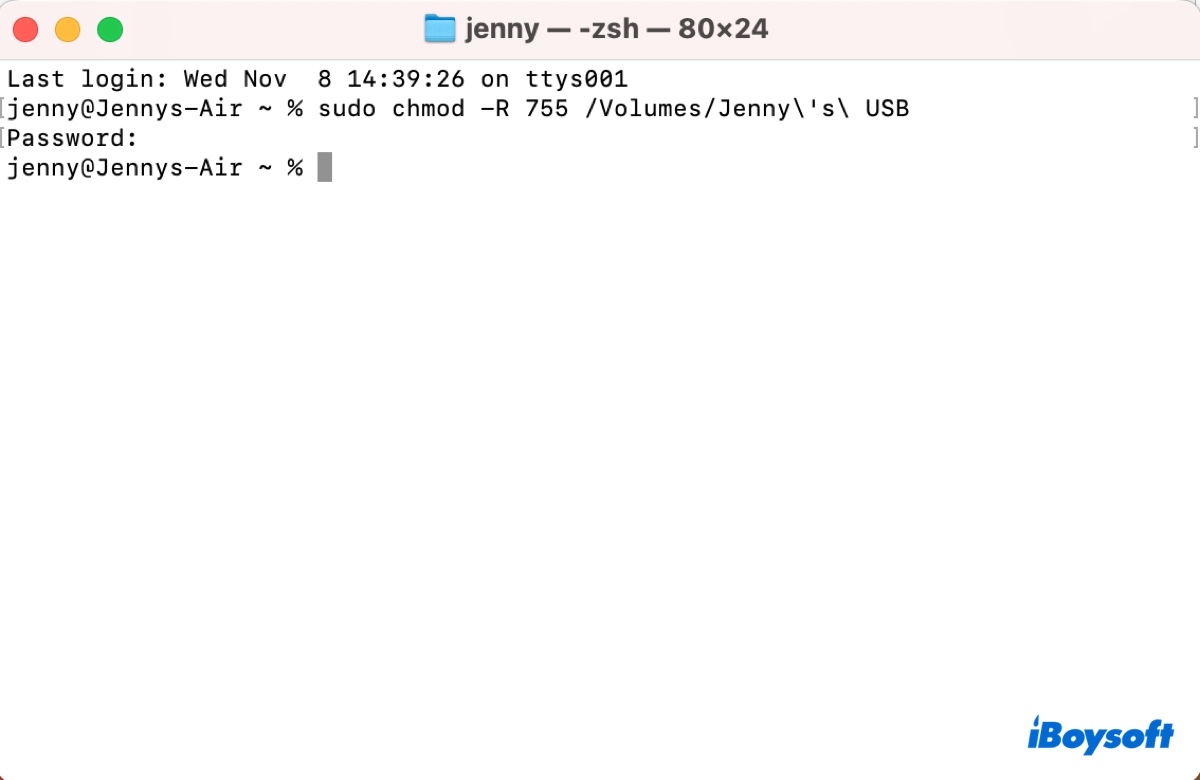
Por exemplo, se o nome do volume for USB da Jenny: sudo chmod -R 755 /Volumes/USB da Jenny
Para alterar o proprietário e o grupo no disco externo, use:
sudo chown -R novo_proprietário:novo_grupo /Volumes/MeuDiscoExterno/MinhaPasta
Por exemplo, para alterar a propriedade de arquivos e diretórios no volume "Vídeo" para o usuário "me" e o grupo "staff": chown -R me:staff /Volumes/Vídeo/
Clique no botão abaixo para compartilhar esta postagem se você achou útil!